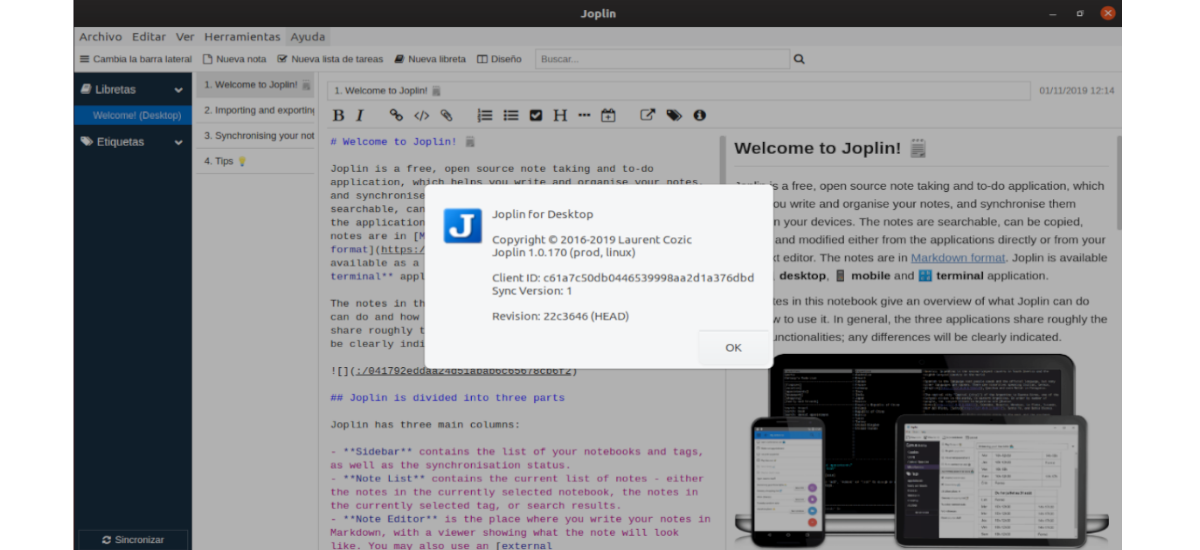
A következő cikkben megnézzük a Joplint. Kb egy alkalmazás jegyzeteléshez és teendőlisták készítéséhez. A következő sorokban megnézzük, hogyan kell telepíteni a legújabb verzióját az Ubuntu 19.10-be. Fontos szempont a Joplin kapcsán, hogy van mobil alkalmazás. Mi teszi lehetővé, hogy bárhonnan jegyzeteljünk.
Manapság fontos, hogy sok ember tudjon jegyzetelni, és ehhez a Joplin nagyon hasznos lehet. Ez egy alkalmazás cross platform amelyet Windows, Gnu / Linux és macOS számára elérhetőnek találunk. MIT licenc alatt is kiadják, tehát nyílt forráskódú.
Joplin Általános jellemzők
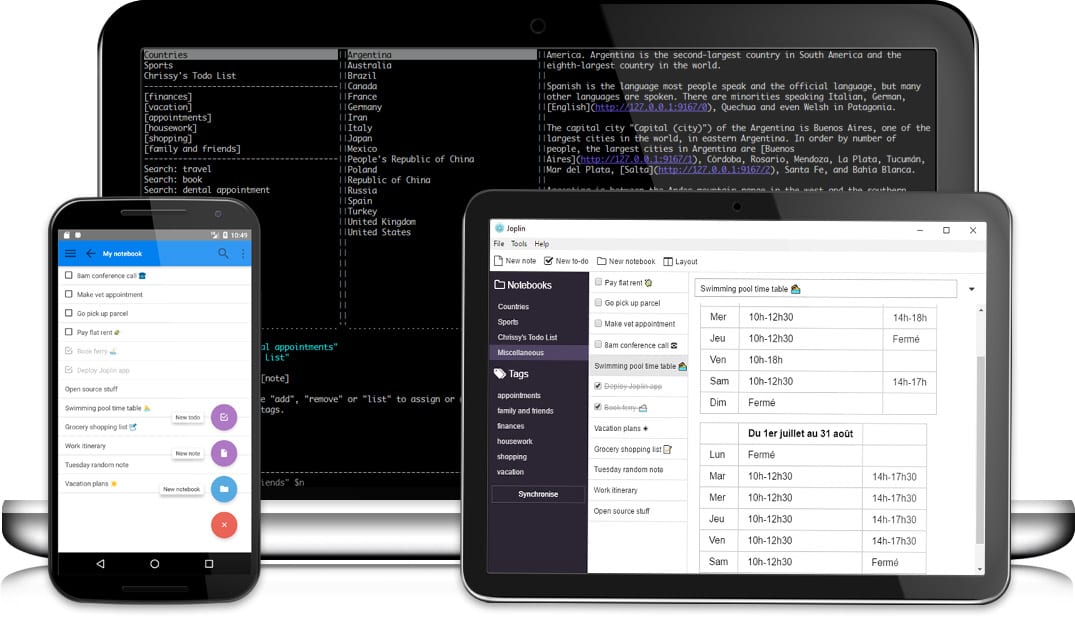
- Ezt a programot as néven tudjuk majd telepíteni asztali, mobil és terminál alkalmazás.
- Nekünk lesz Web Clipper Firefox és Chrome böngészőkhöz.
- A titkosítás végponttól végig fog történni (E2EE).
- rekord jegyzetek.
- Tudunk szinkronizálja jegyzeteinket a különféle szolgáltatásokkal. Ezek közé tartozik a NextCloud, a Dropbox, a WebDAV és a OneDrive.
- Képesek leszünk importálja az Enex fájlokat (Evernote exportálási formátum) És Markdown fájlok.
- Exportáláskor be tudjuk csinálni JEX fájlok (Joplin export formátum) és lapos fájlok.
- Képesek leszünk a jegyzeteket több szempont szerint rendezheti: cím, frissített idő stb.
- Minden az adatok mindig rendelkezésre állnak a készüléken, internetkapcsolat nélkül is.
- Kompatibilitás a következővel: csatolt fájlok. A képek és más összekapcsolt fájlok megjelennek, és a megfelelő alkalmazásban megnyithatók.
- Keresési funkciók.
- Támogatása földrajzi hely és több nyelv.
- Ezen kívül is ajánlatot külső szerkesztő támogatása. Ez lehetővé teszi számunkra, hogy egyetlen kattintással megnyithassuk a jegyzeteket a kedvenc külső szerkesztőnkben.
Ez csak néhány olyan szolgáltatás, amelyet a Joplin legújabb verziója kínál. Ha mindet részletesen meg szeretné tekinteni, a felhasználók megtehetik konzultáljon a oldal a GitHubon.
Telepítse a Joplint az Ubuntura
Ez a program megtalálható elérhető Gnu / Linux számára AppImage néven. Vagyis egy univerzális csomag, amelyet a végrehajtási engedélyek hozzárendelésével problémamentesen használhatunk. Tól projekt Github webhelye, ezt a felhasználóknak mondják az ajánlott telepítési lehetőség Az Ubuntu, a Fedora és a Linux Mint alkalmazással tesztelve a program telepítéséhez a következő parancsot kell végrehajtani egy terminálban (Ctrl + Alt + T):
wget -O - https://raw.githubusercontent.com/laurent22/joplin/master/Joplin_install_and_update.sh | bash
Ez a parancs, amit csinál, az töltsön le egy telepítési parancsfájlt és futtassa azt. Ez a szkript lesz a felelős az .AppImage fájl letöltéséért és a számítógépünkre történő telepítéséért.
Ezzel az alkalmazással jegyzeteket készíthet
A telepítés befejezése után futtathatjuk a programot a főmenüből.
Mint már fentebb említettem a sorokat, Joplin a jegyzetelés kb, tehát a főképernyőn az első dolog, amit látni fogunk, az a szerkesztő panel és mellette a kimenet, amit írunk. A program másik alapvető szempontja az képviseli a Markdown-t. Vagyis, ha megszokta ezt az írásmódot, akkor nem lesz semmi problémája a Joplinnal való együttműködésben.
Ezenkívül az eszköztáron új feladatot vagy új jegyzetfüzetet hozhatunk létre a jegyzetek számára. Ebben az alkalmazásban sok testreszabási lehetőséget találunk. A témáktól kezdve a munkára fókuszálóbb lehetőségekig, például a nyelv beállításához és a PDF-be történő exportáláshoz.
Joplin egyik fő erőssége a szinkronizálás más szolgáltatásokkal, például a Nextcloud vagy a OneDrive. Ezeket a konfigurációs lehetőségeket a konfigurálható lehetőségek között találjuk meg.
További információ erről a programról a felhasználók használja ki a dokumentáció van elérhető.
Távolítsa el a Joplin alkalmazást
Ha távolítsa el ezt az alkalmazást az Ubuntuból, csak nyisson meg egy terminált (Ctrl + Alt + T), és írja be:
sudo rm -rf ~/.joplin/; sudo rm ~/.local/share/icons/hicolor/512x512/apps/joplin.png; sudo rm -rf ~/.config/Joplin; sudo rm -rf ~/.config/joplin-desktop; sudo rm ~/.local/share/applications/appimagekit-joplin.desktop
Ezek a parancsok törlik a rendszerünkről az .AppImage fájlt és a Joplin összes nyomát.
Röviden: a Joplin egy olyan eszköz, amely nagyban megkönnyítheti a felhasználók termelékenységét. Ez egyszerű, de nagyon jó tulajdonságokkal rendelkezik. Mert További információkért a felhasználók felvehetik a kapcsolatot a Fórum vagy a oldal a Githubon a projektről.





